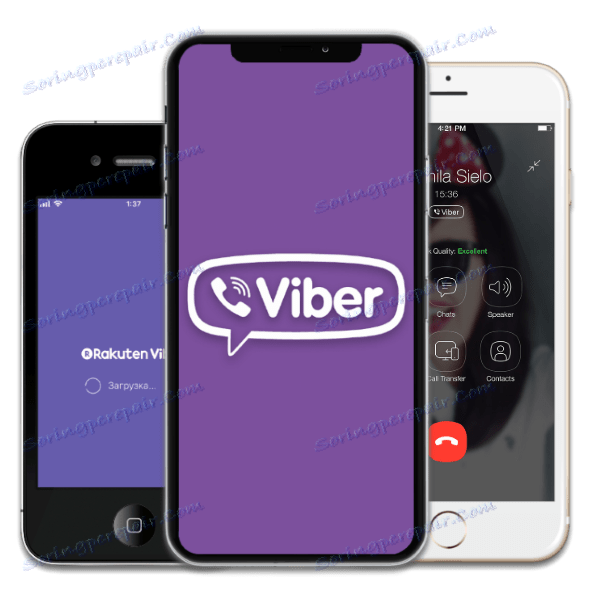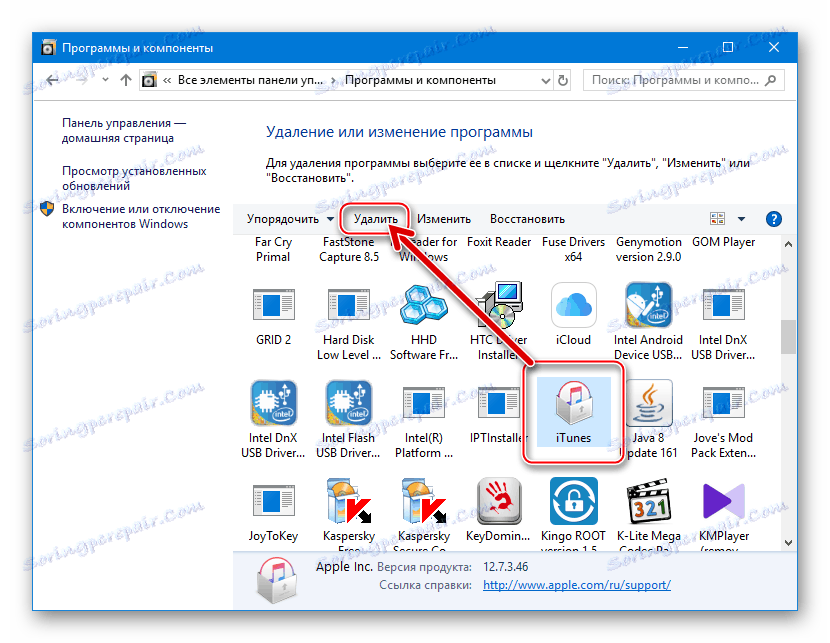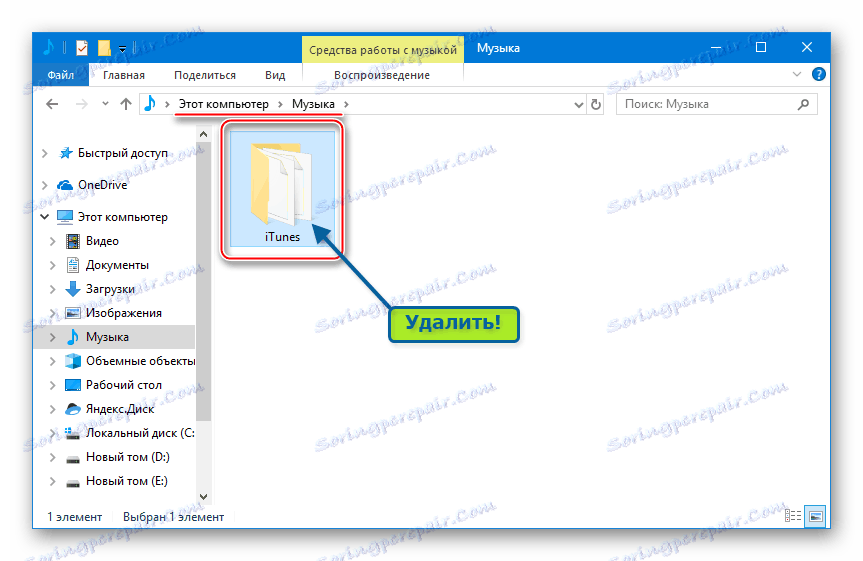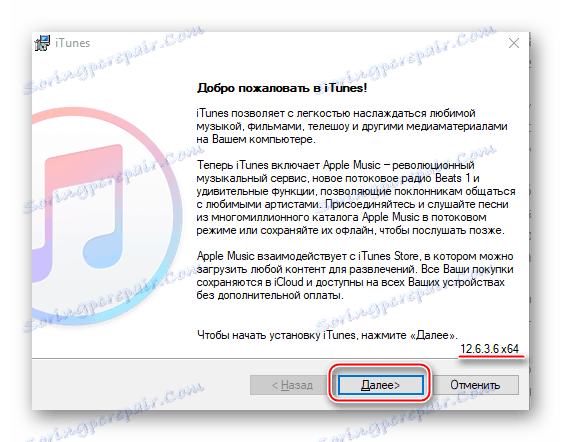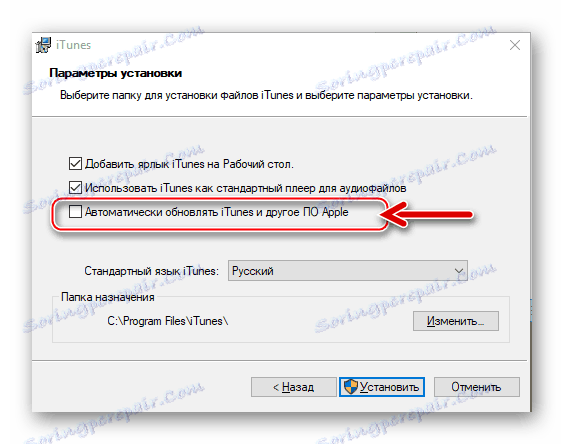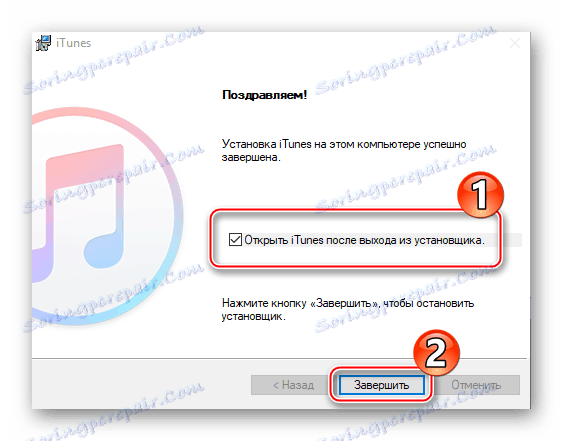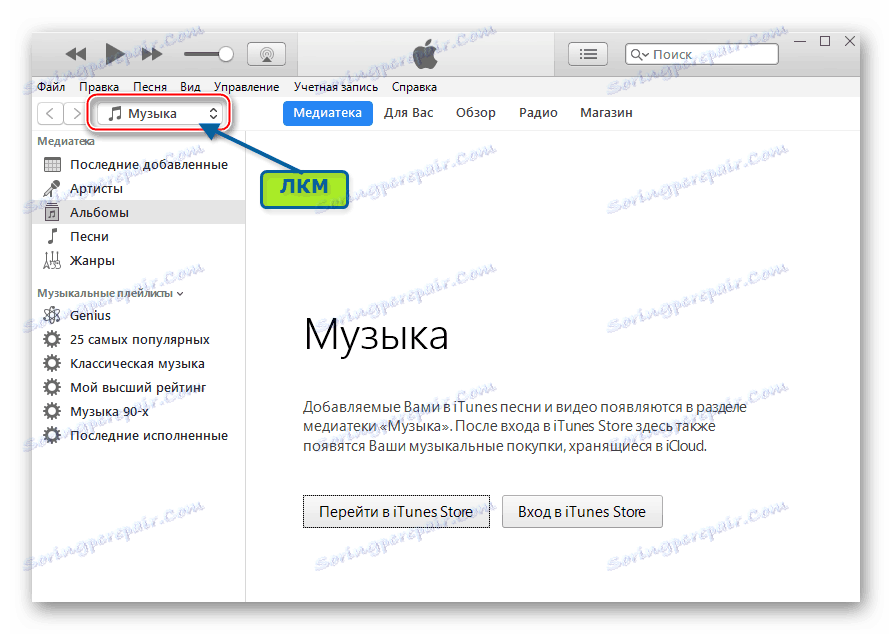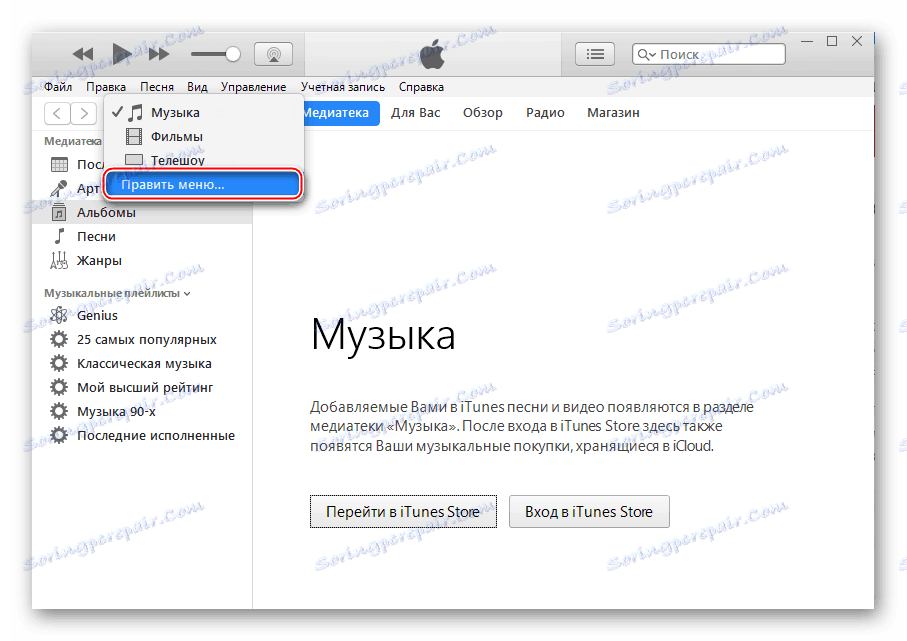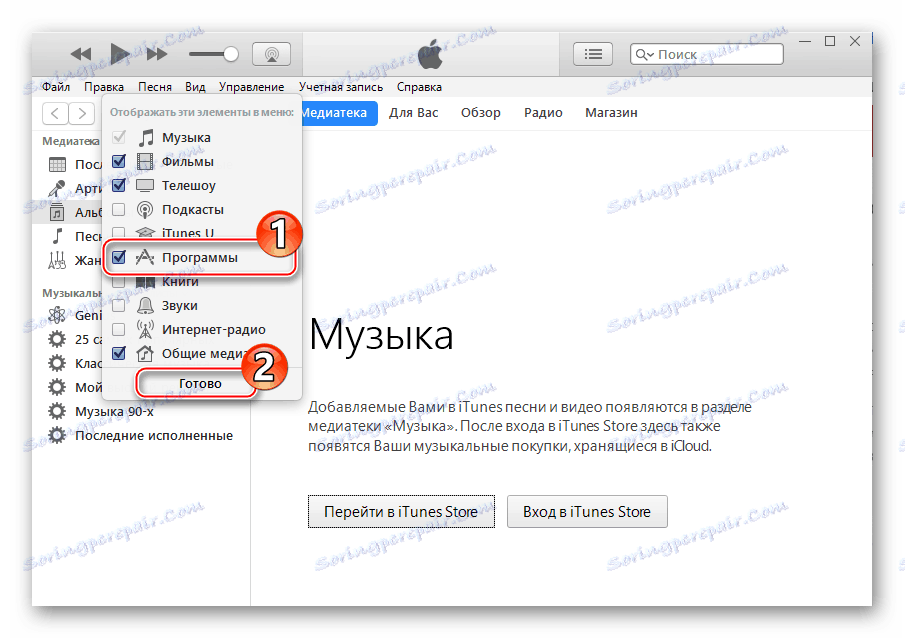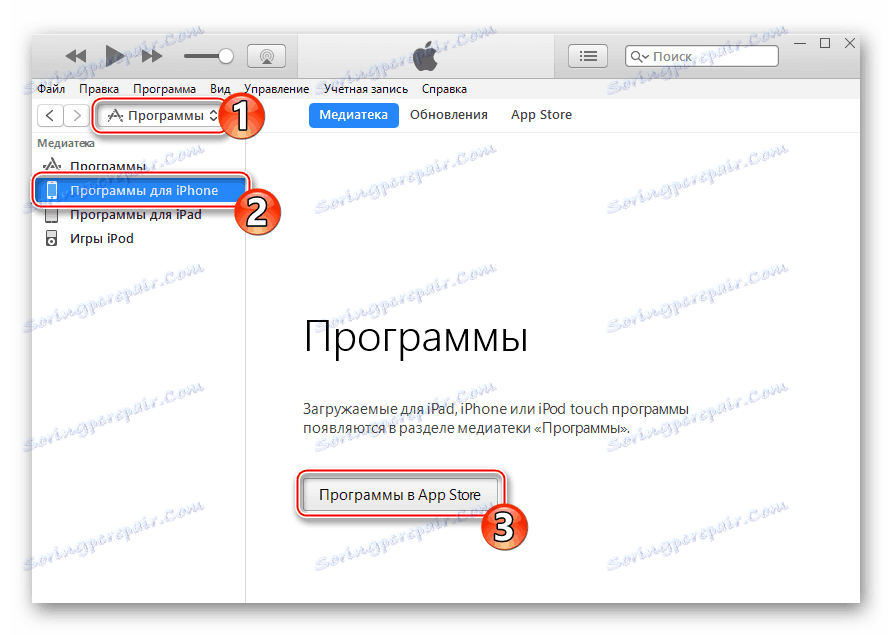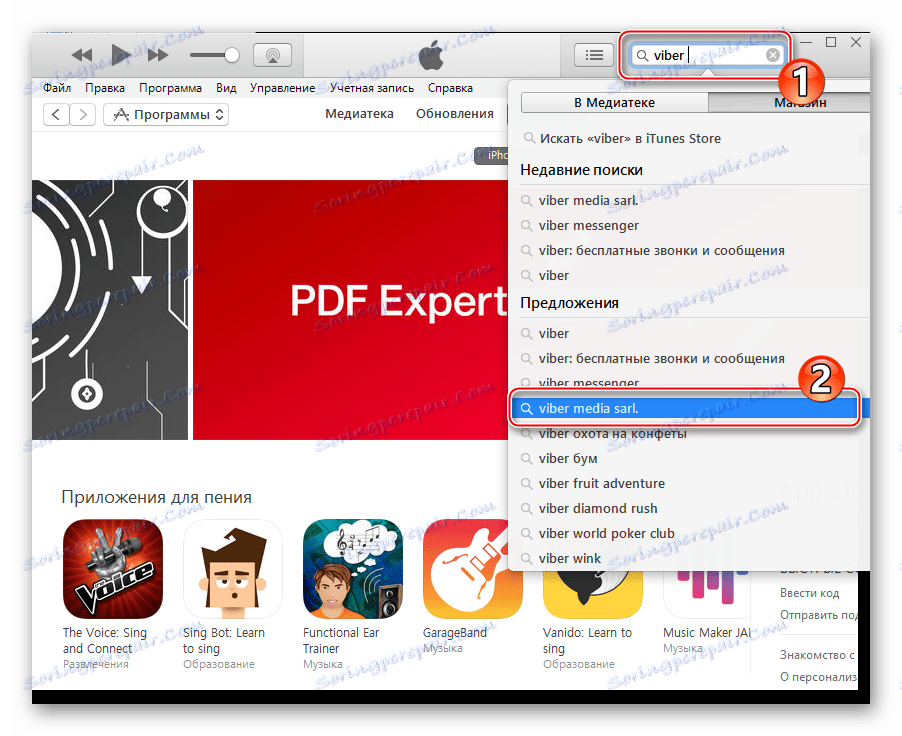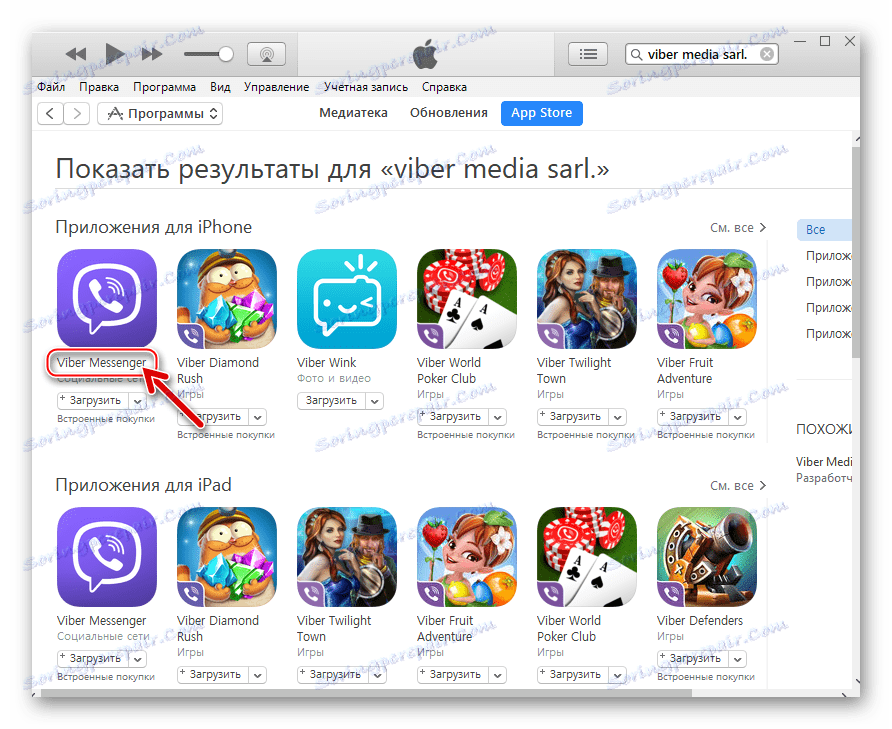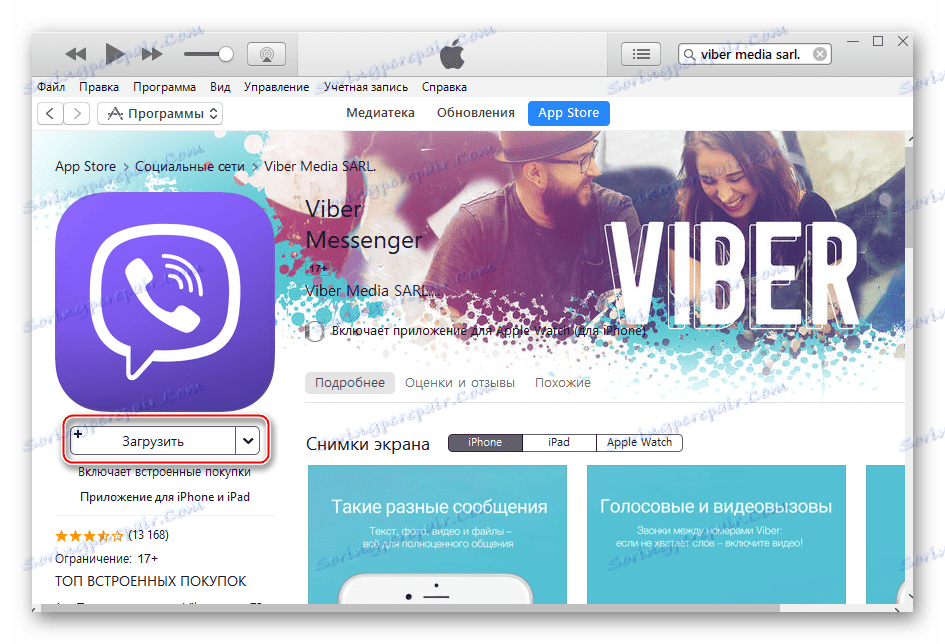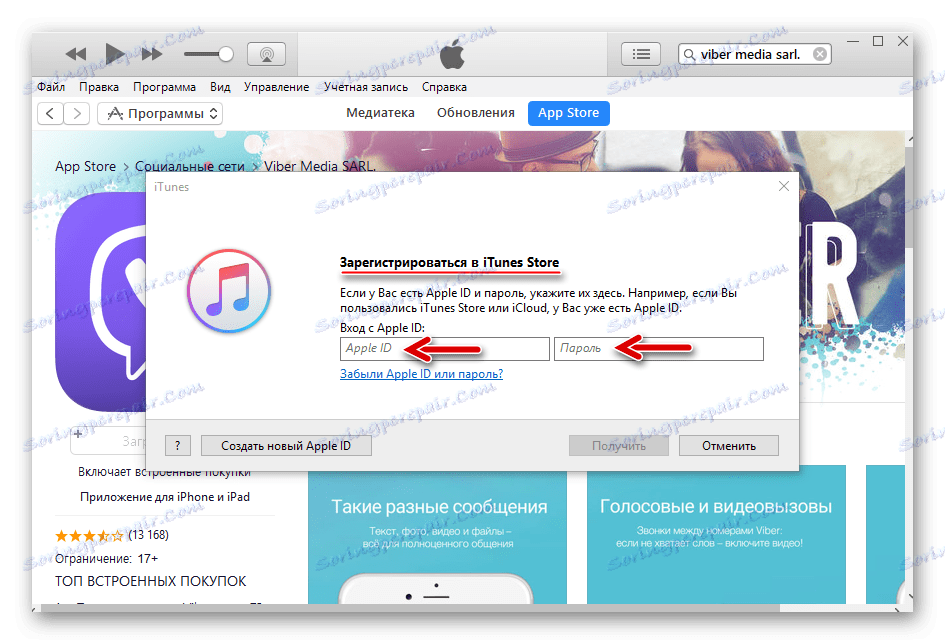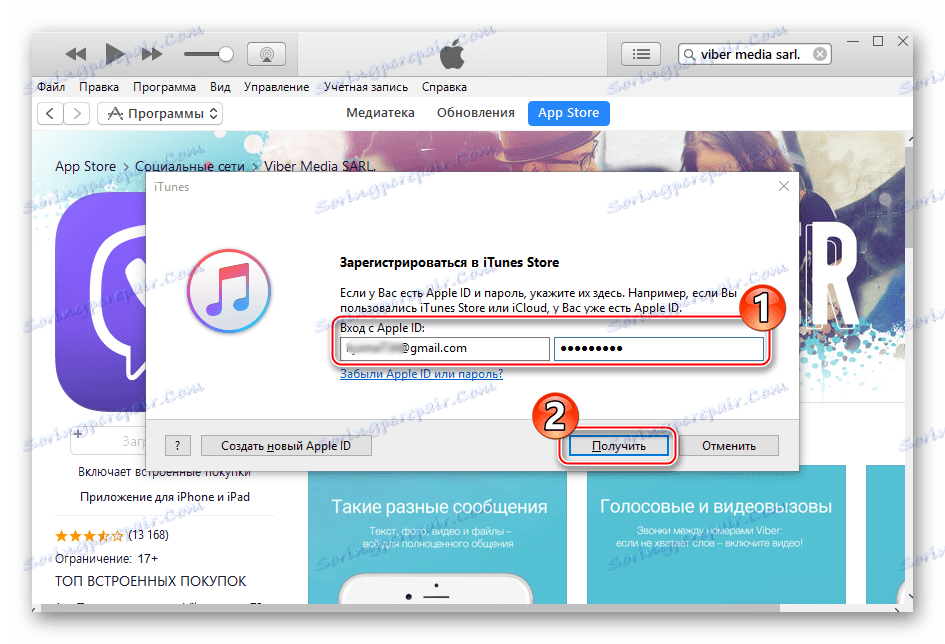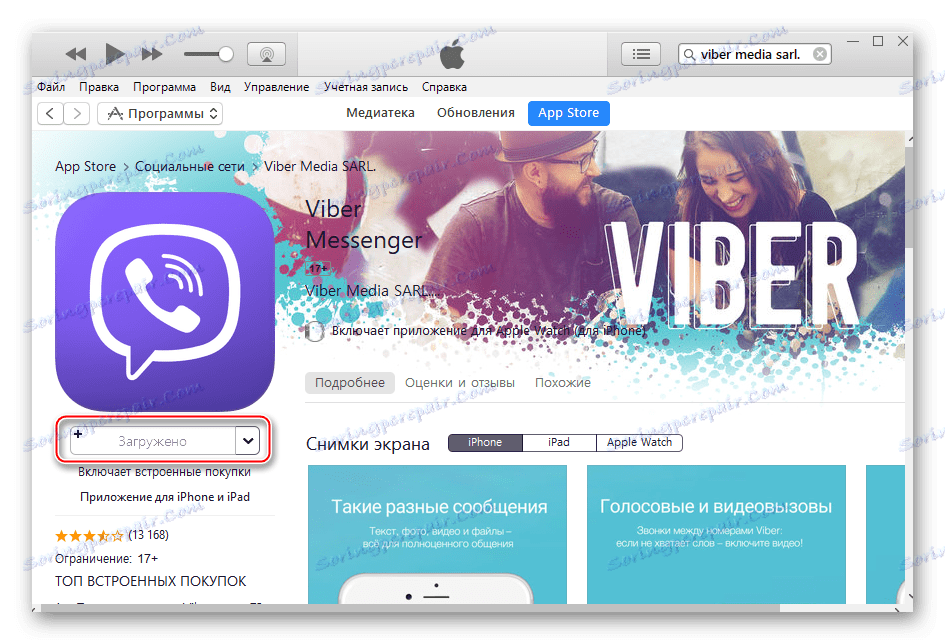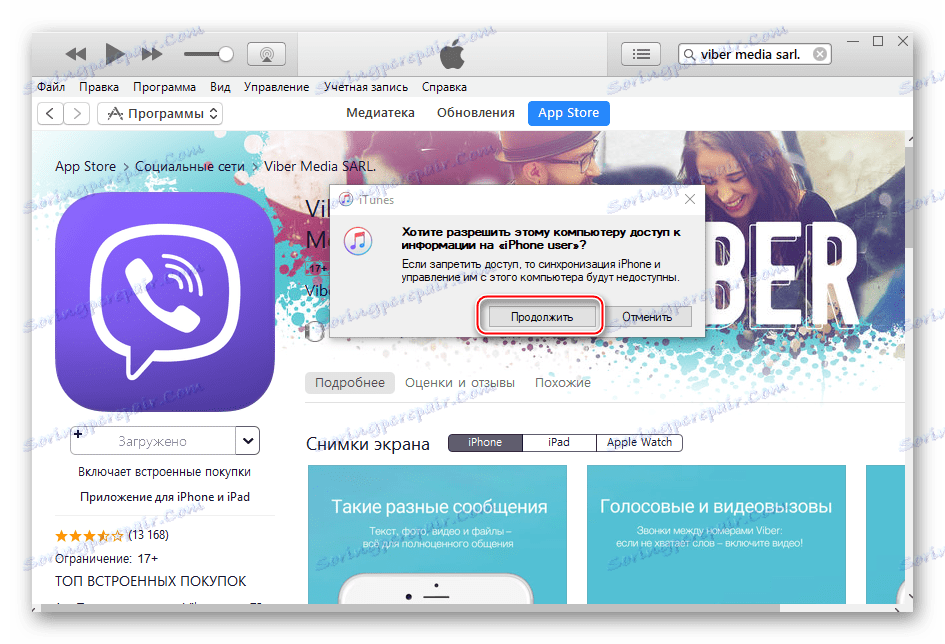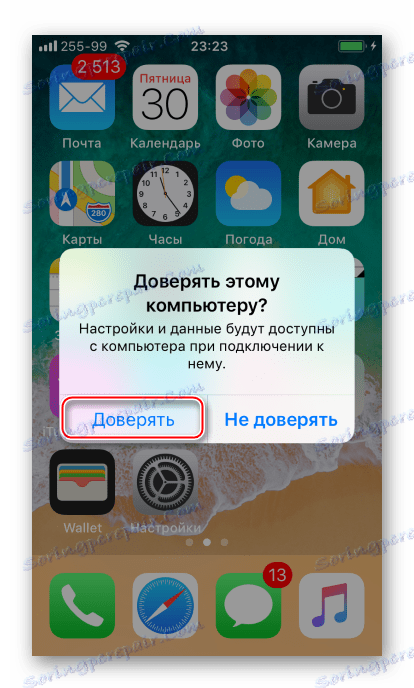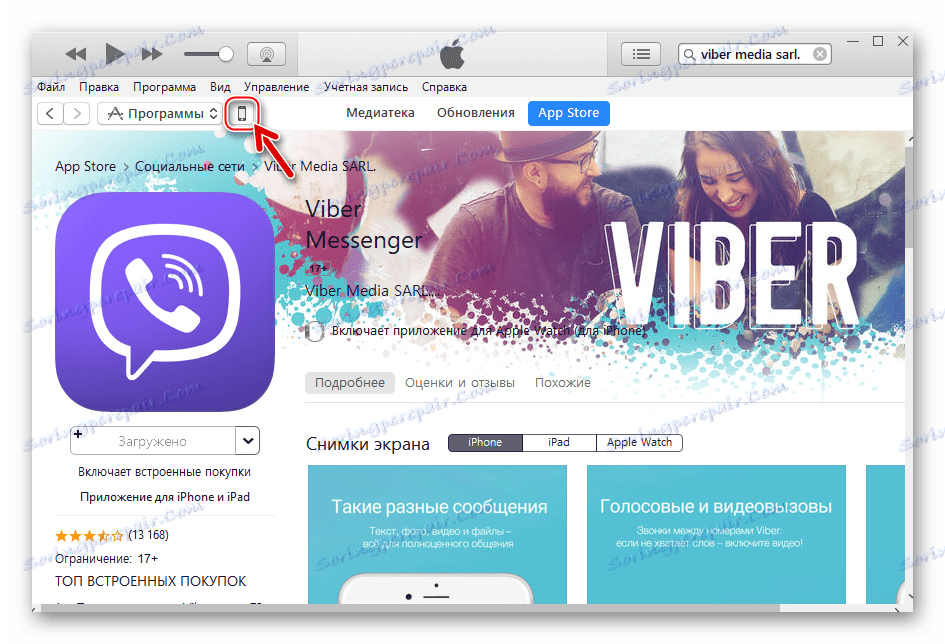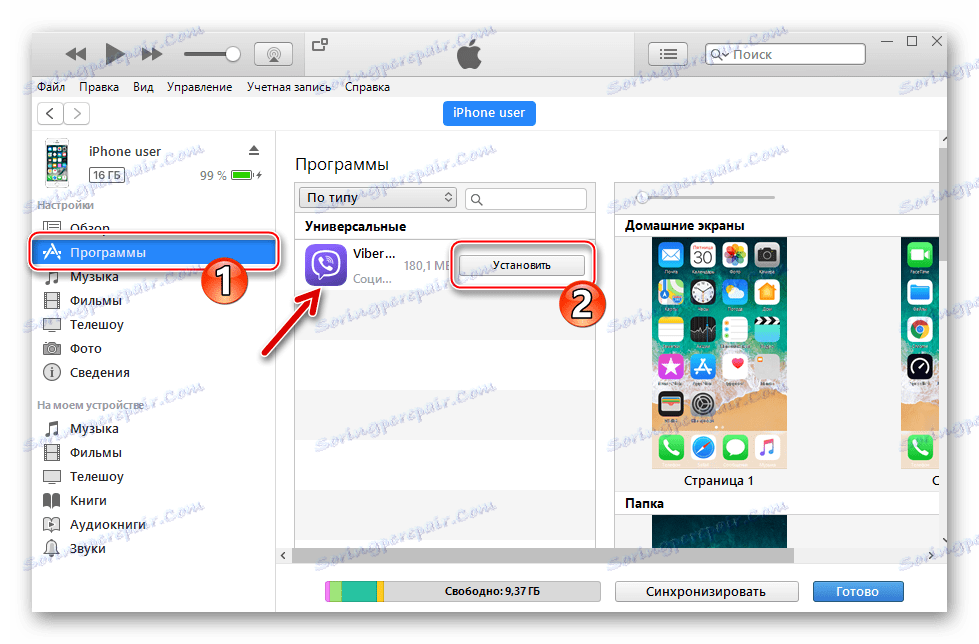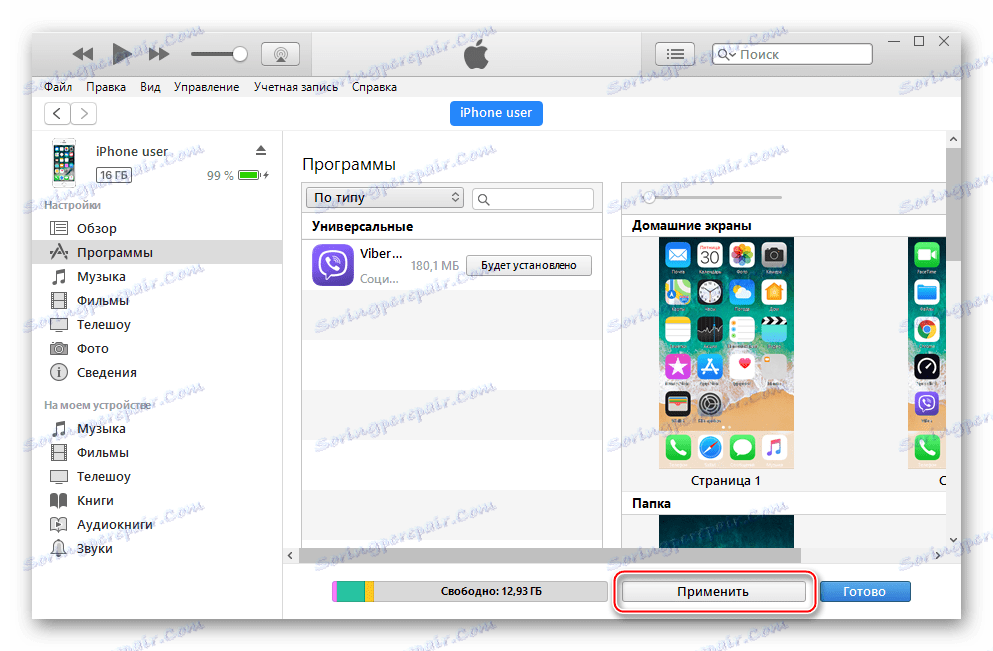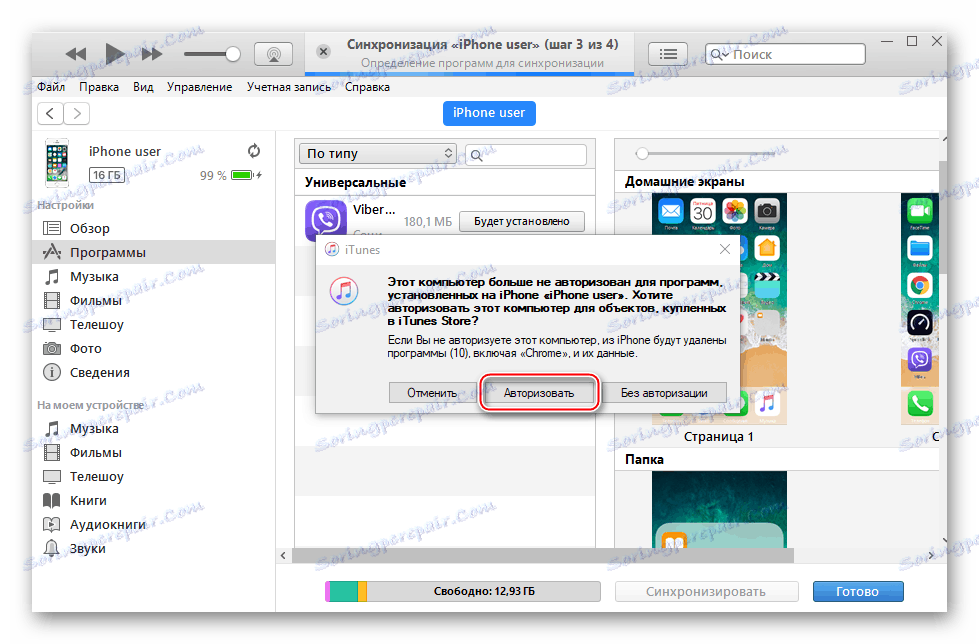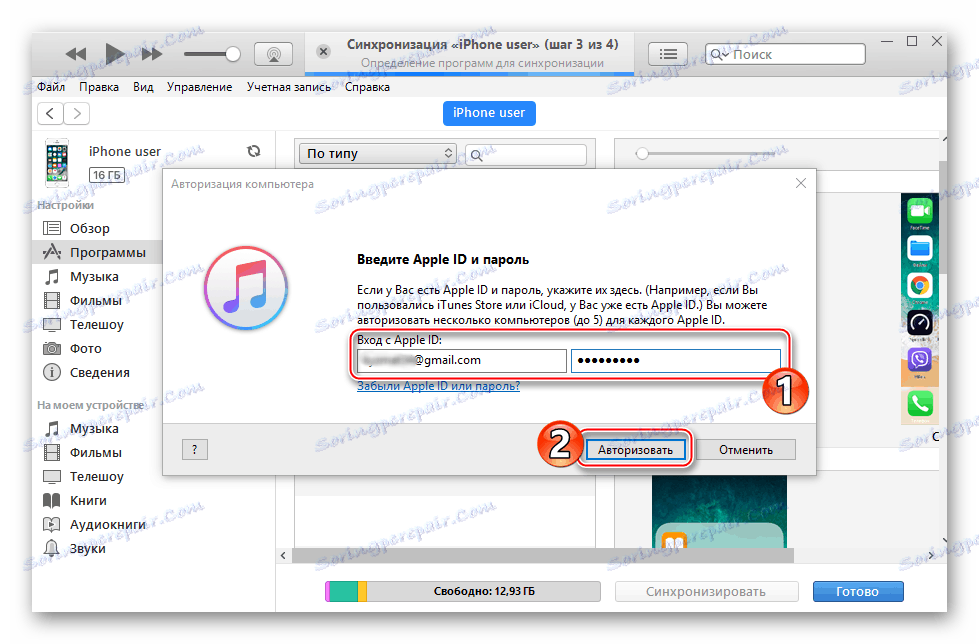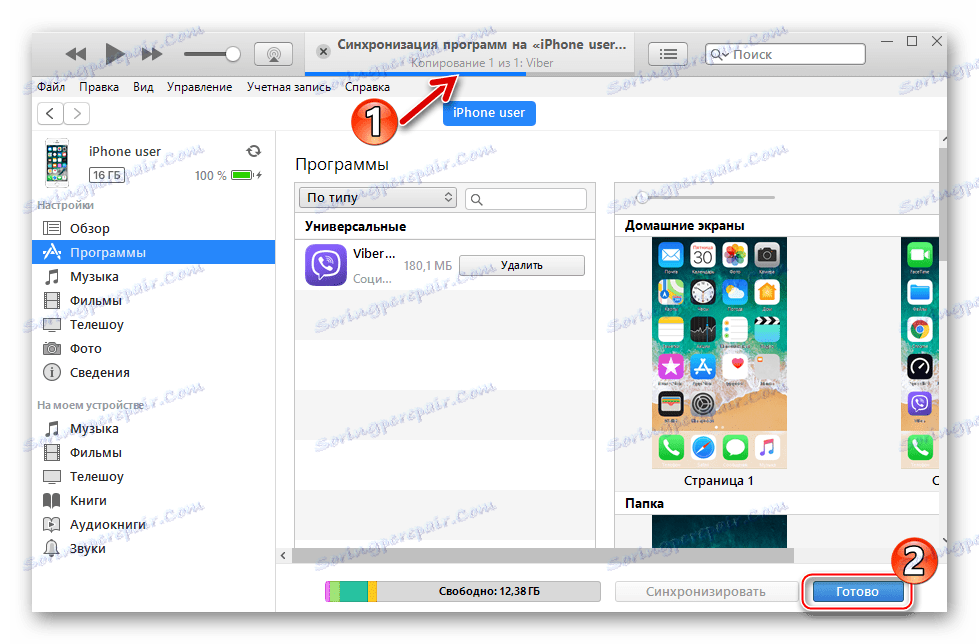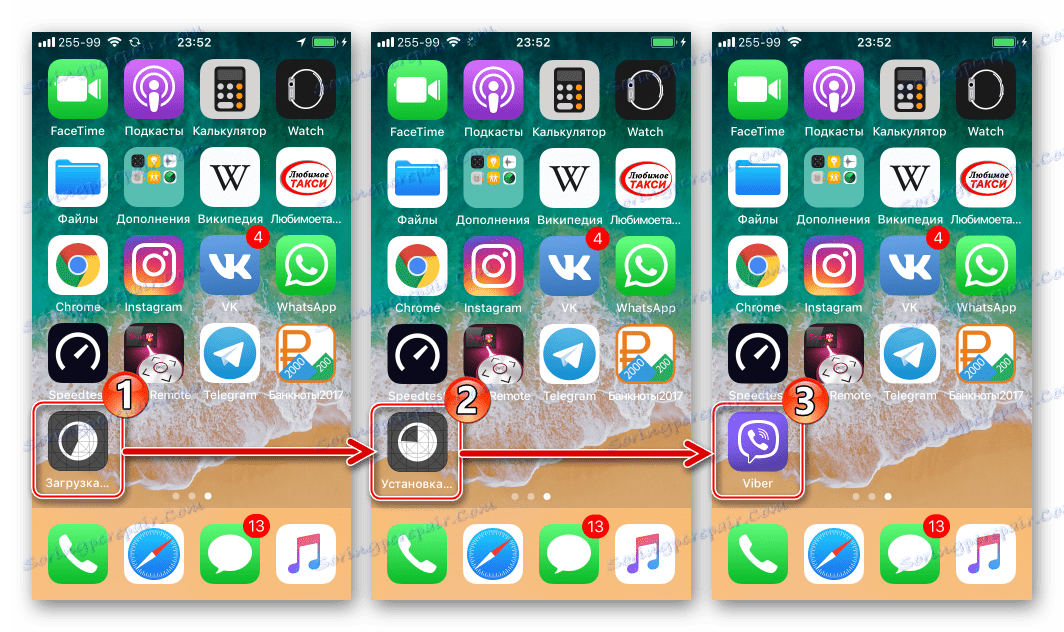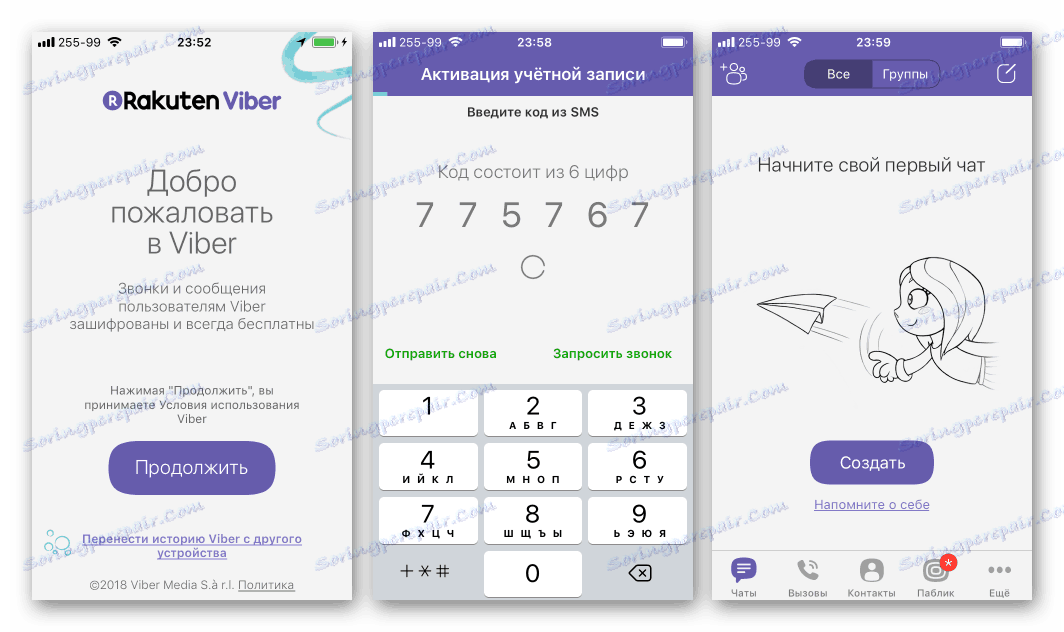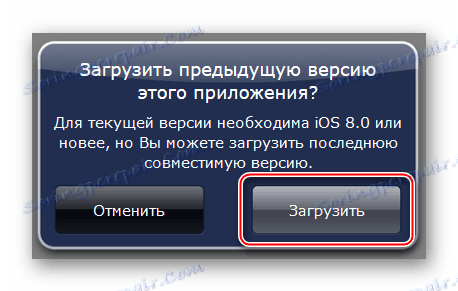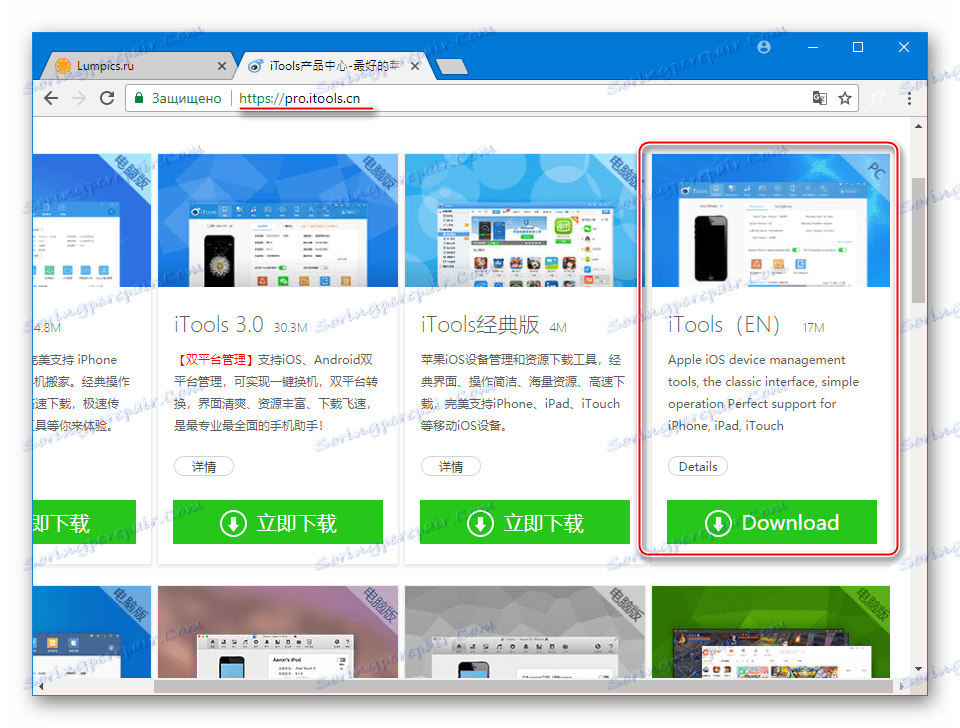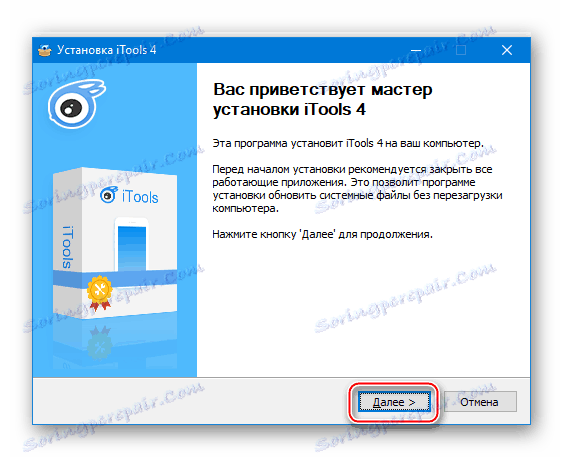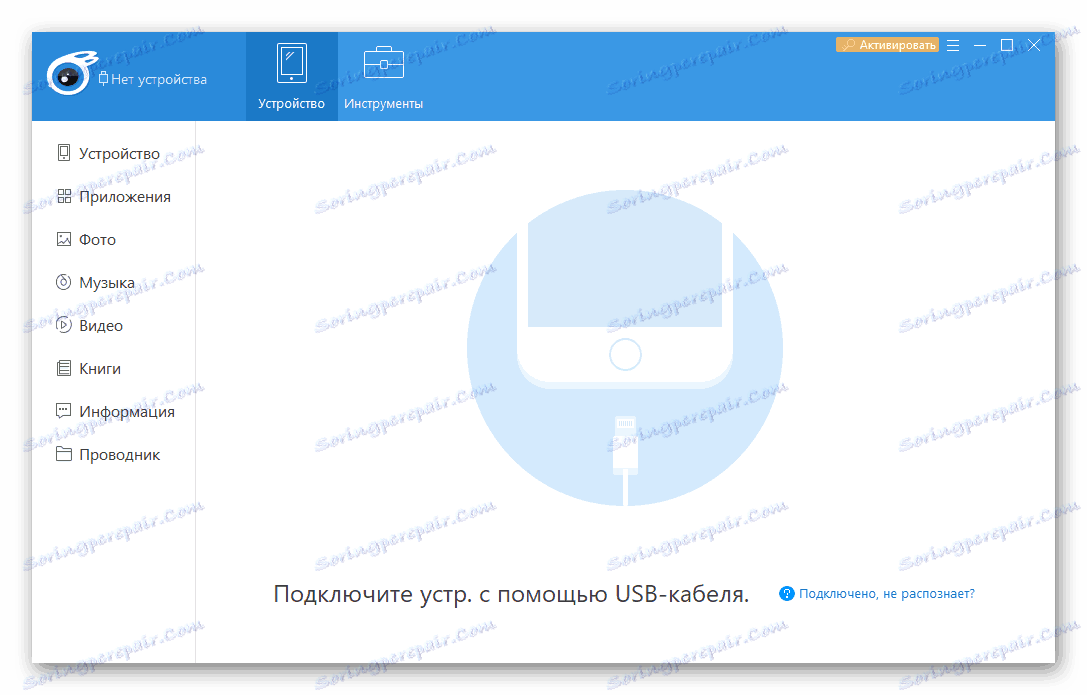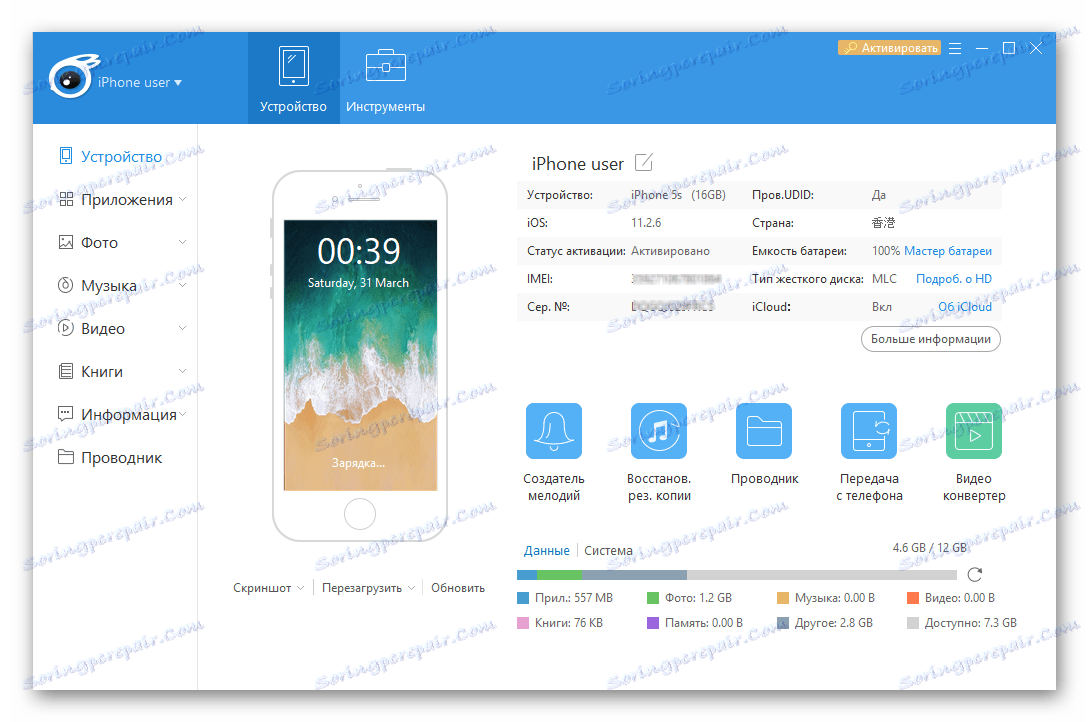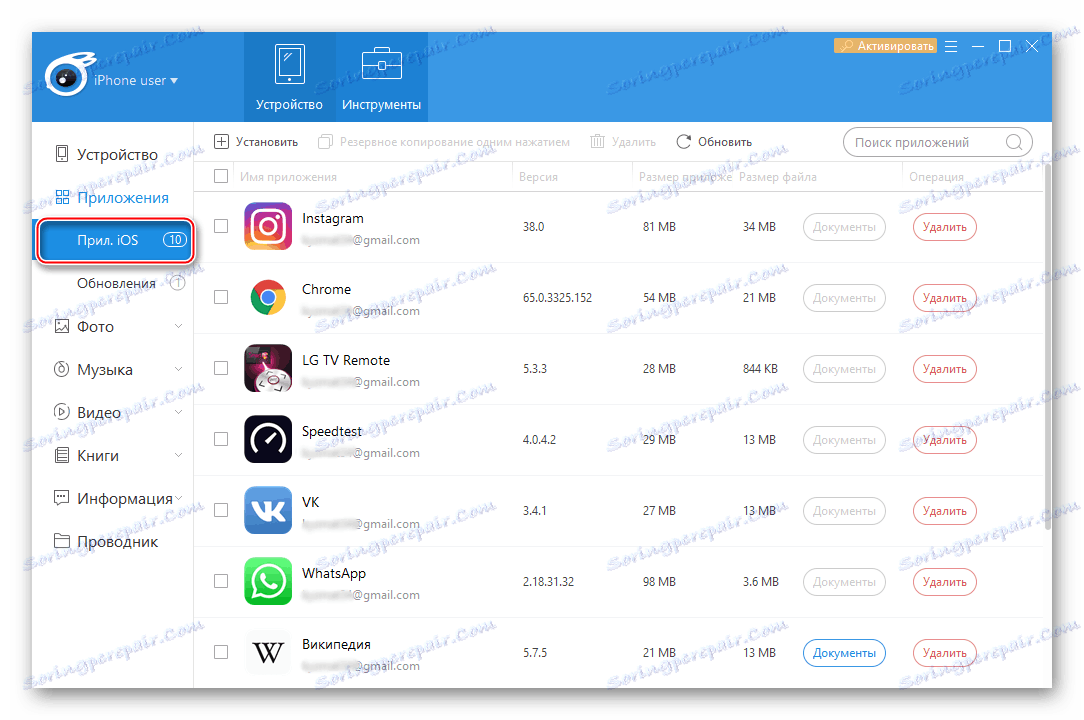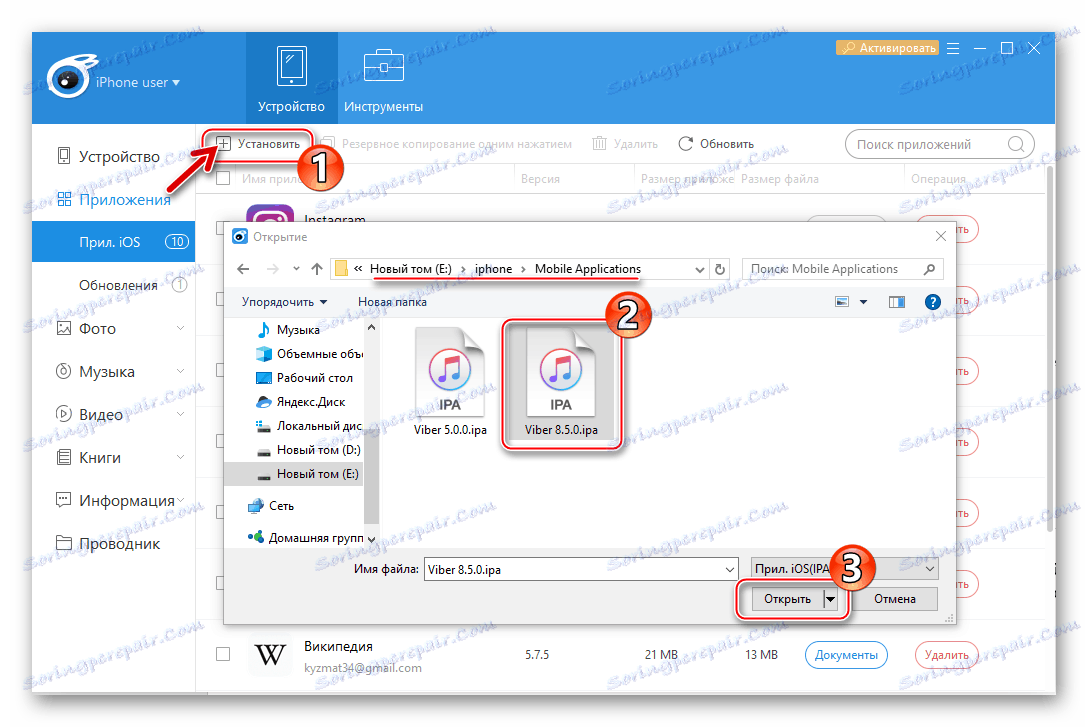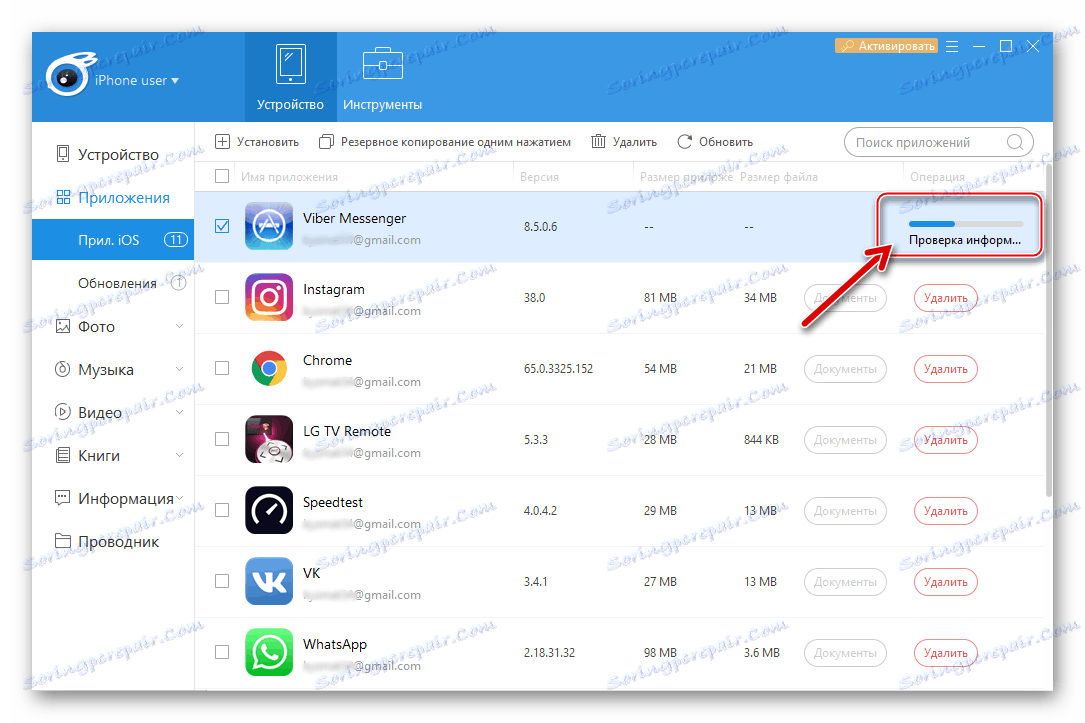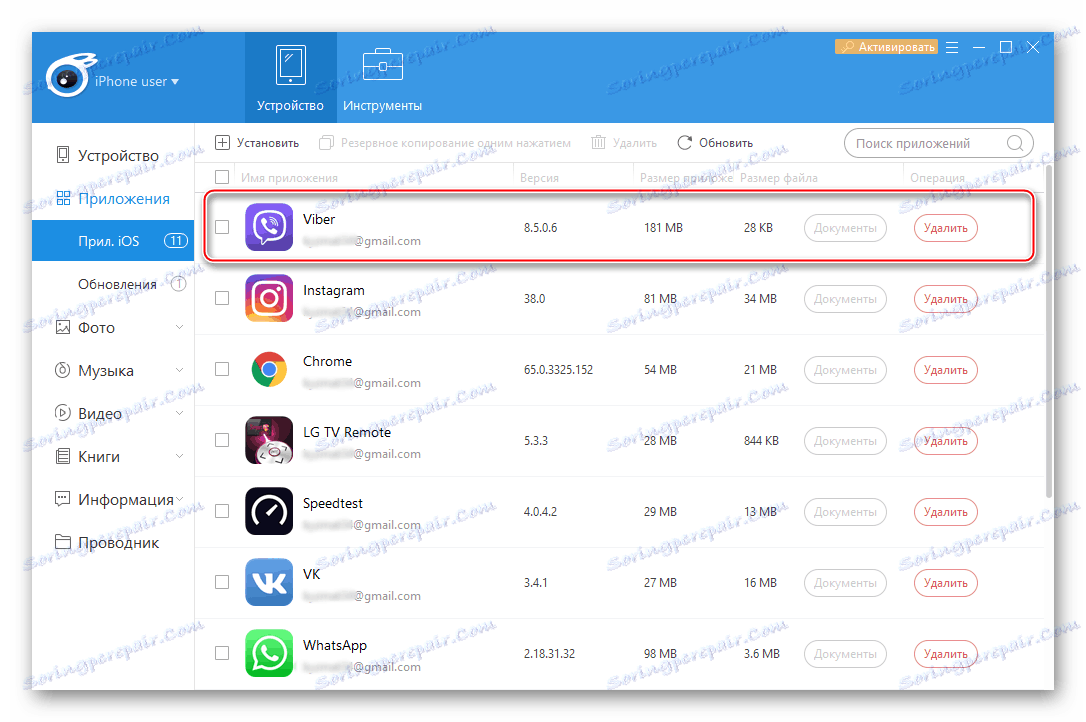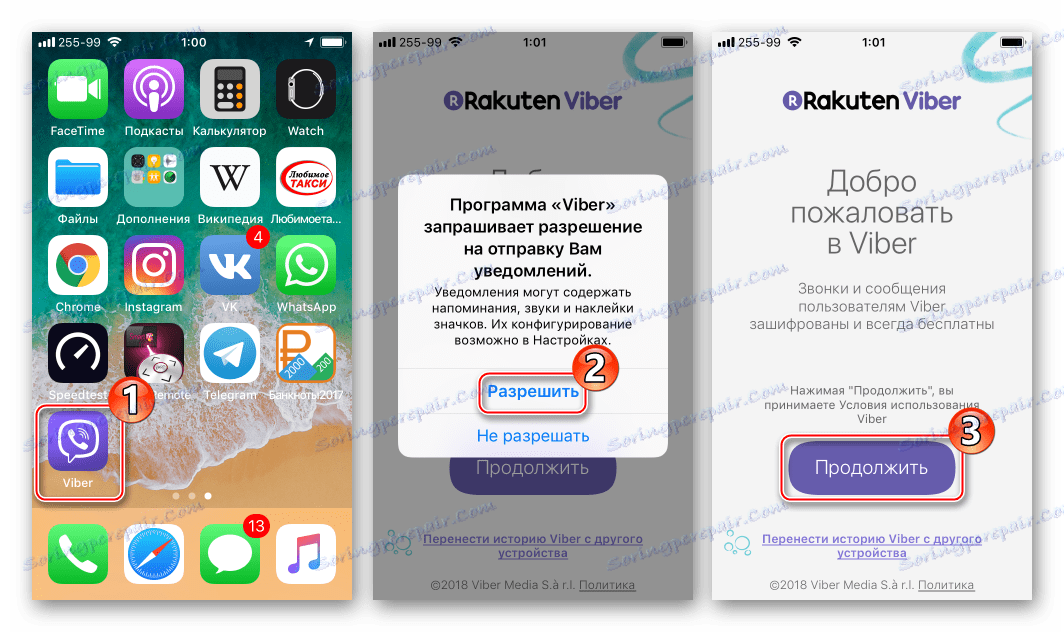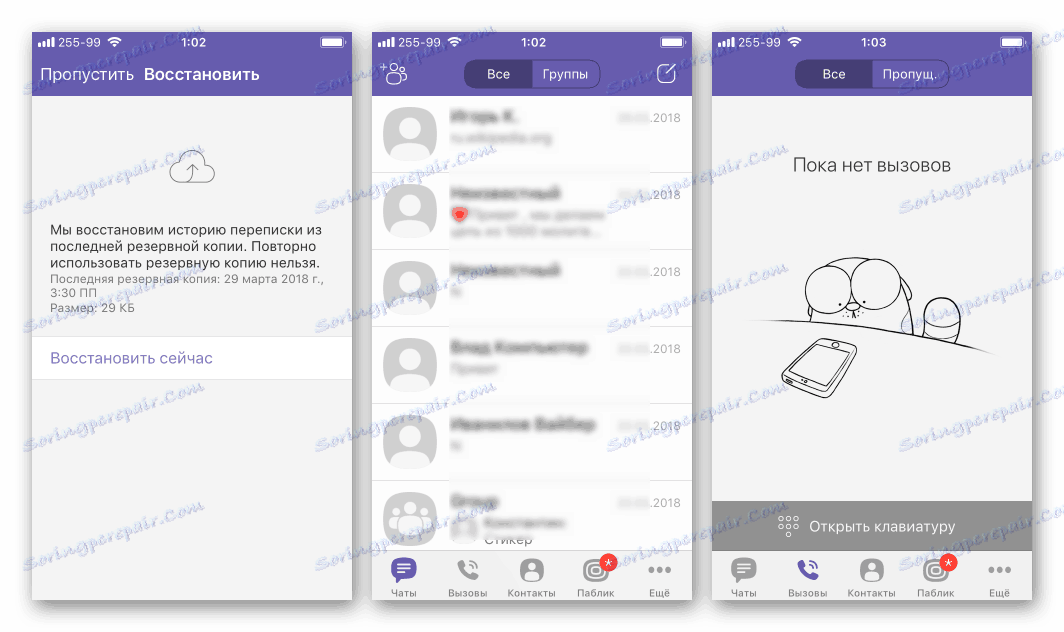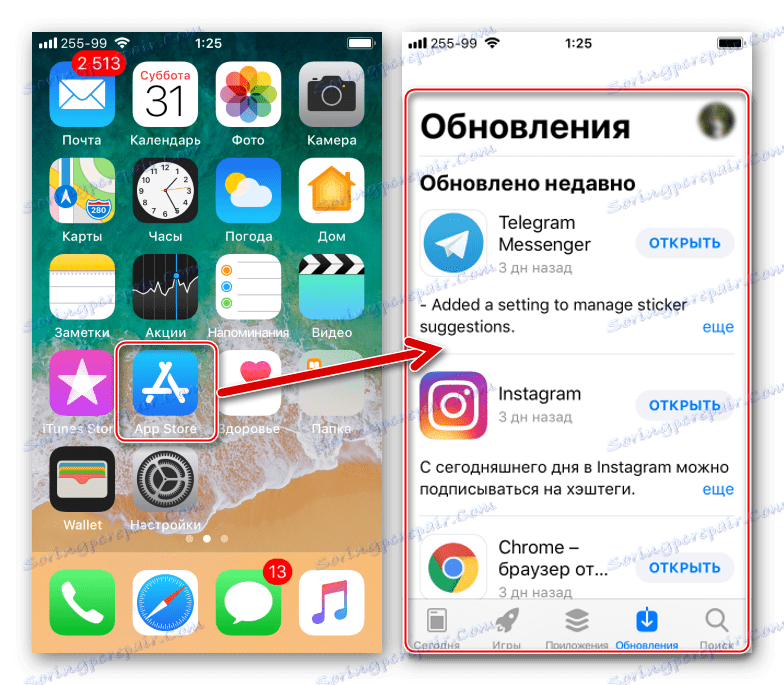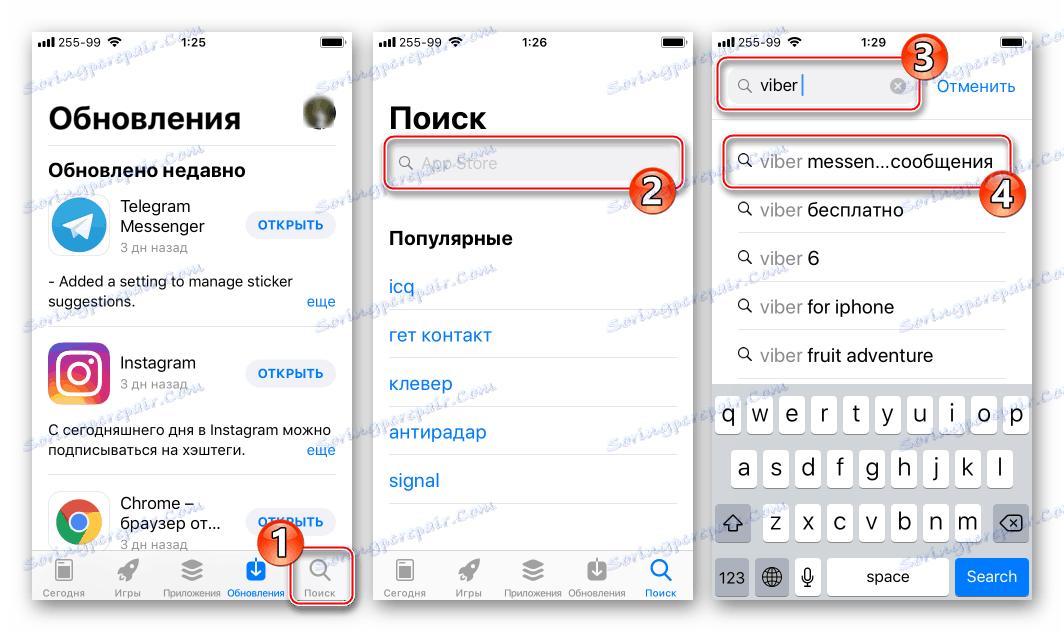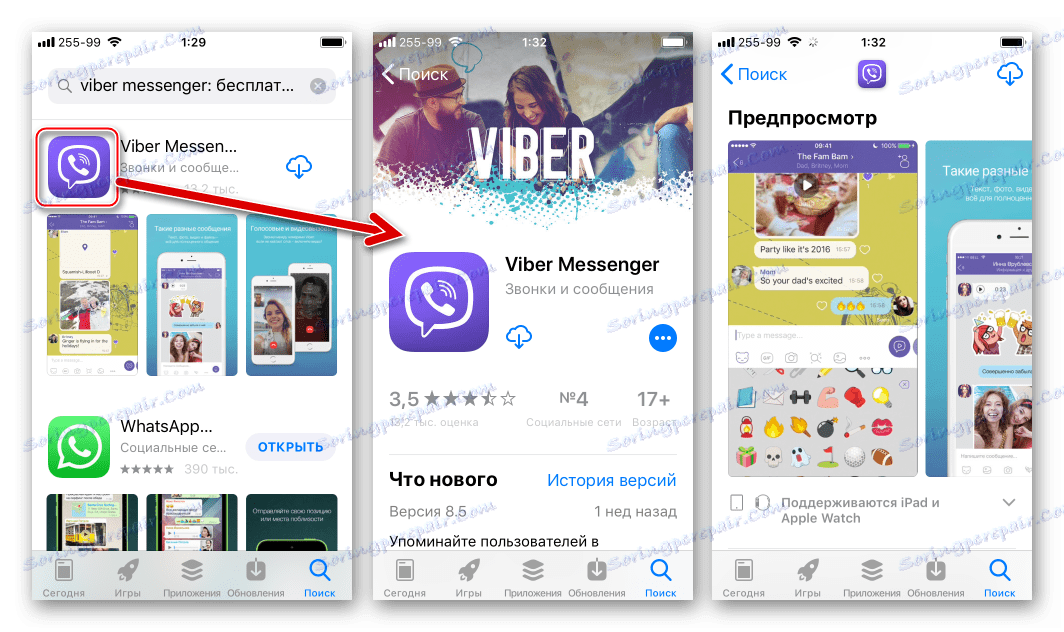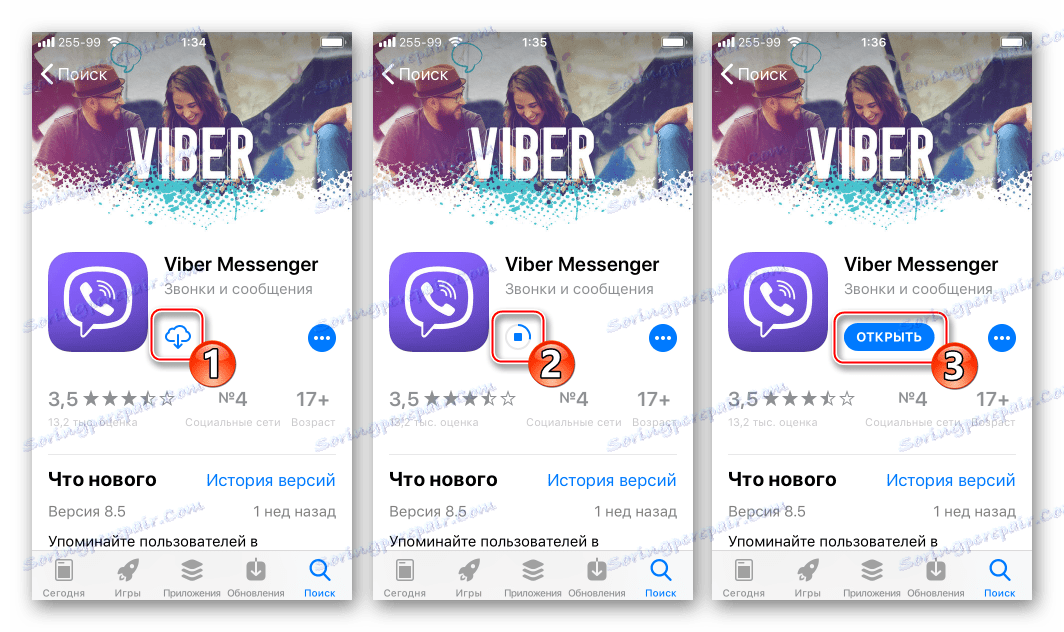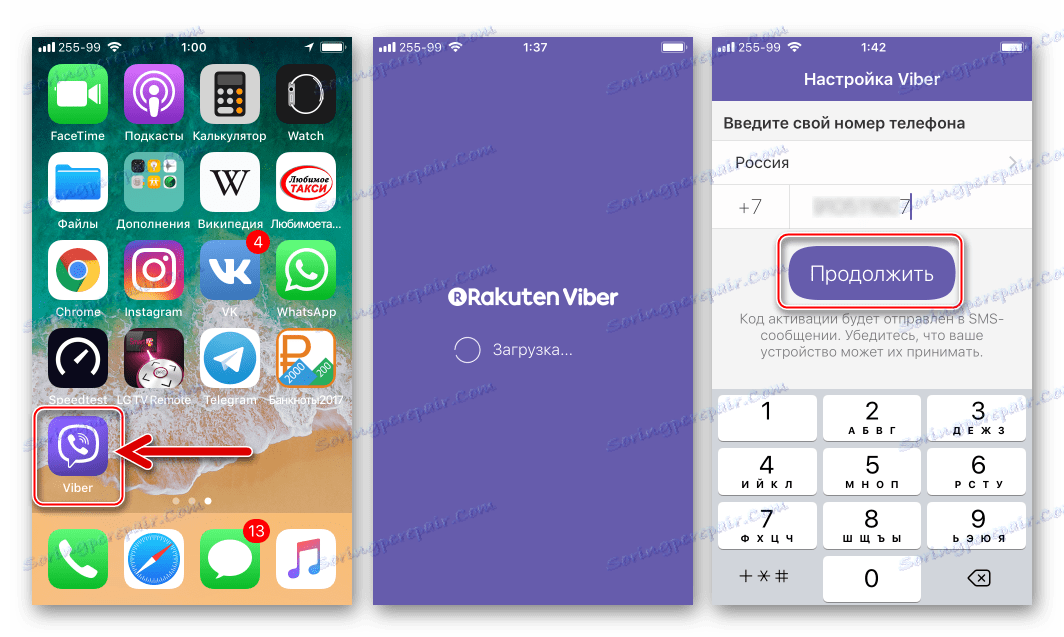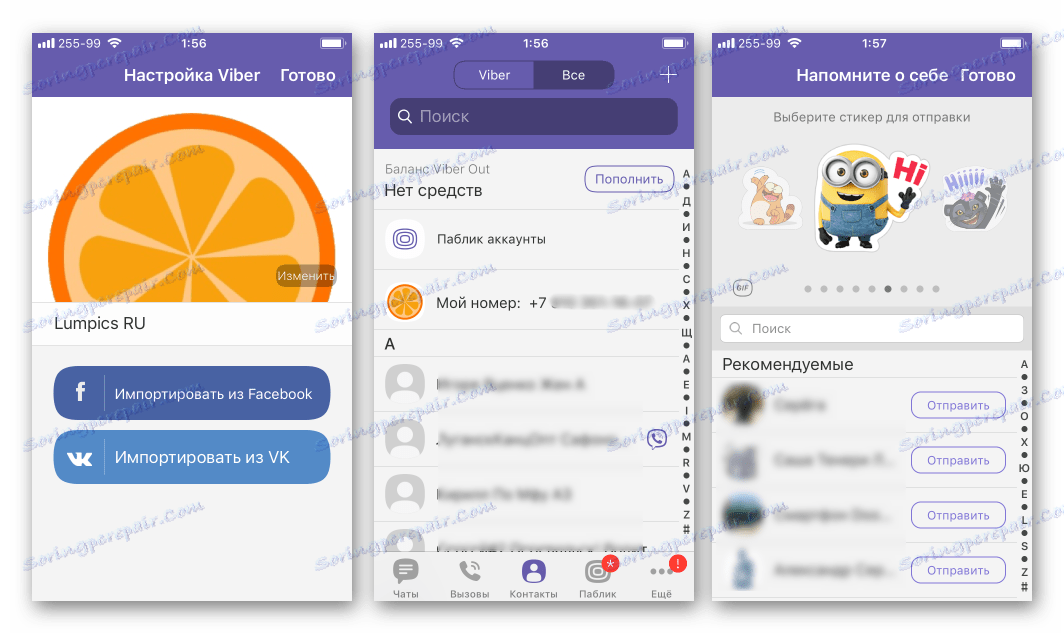راه های نصب Messenger Viber در iPhone
ویبر، مسنجر فوری کراس پلت فرم، در فهرست برنامه های اغلب مورد استفاده در انواع وسیعی از دستگاه ها، از جمله گوشی های هوشمند اپل، افتخار می کند. این مقاله چند روش نصب برای خواننده ارائه می دهد. ویبر برای آیفون ، امکان دسترسی سریع به قابلیت های سرویس در موقعیت های مختلف را فراهم می کند. روند نصب Vibera در iPhone تنها در چند مرحله انجام می شود، از جمله کاربران تازه کار محصولات اپل و نرم افزار.
نحوه نصب Viber بر روی آی فون
لازم به ذکر است که هر دو سازندگان آی فون و توسعه دهندگان Viber برای iOS سعی کرده اند که تا حد امکان نصب مشتری کلاینت را برای کاربران گوشی های هوشمند اپل ساده تر کنند. برخی از مشکالت در راه حل این مسئله ممکن است تنها از صاحبان دستگاه های تحت نسخه های قدیمی تر iOS وجود داشته باشند اما در عمل به دستورالعمل های زیر اجازه دسترسی به سیستم تبادل اطلاعات را می دهد تقریبا همیشه.
روش 1: iTunes
اکثر کاربران دستگاه ها در حال اجرا هستند در iOS آشنا به برنامه iTunes . این ابزار رسمی ارائه شده توسط اپل برای کار با دستگاه های مارک های خود است. قبل از انتشار نسخه 12.7، توابع پیچیده نرم افزار شامل توانایی دسترسی به فروشگاه نرم افزار AppStore و نصب نرم افزار در دستگاه های Apple موبایل از یک کامپیوتر هیچ مشکلی ایجاد نکرد.
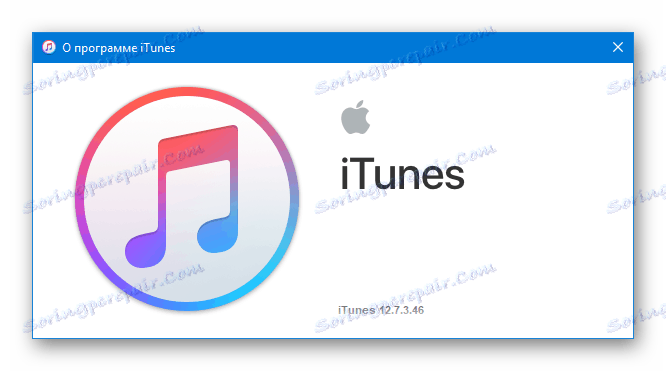
تا به امروز، برای نصب Viber بر روی آیفون از طریق iTyuns، شما مجبور به نصب آخرین نسخه از ترکیب رسانه ها - 12.6.3 ، و تنها پس از آن مشتری کلاینت را نصب کنید. دانلود iTunes 12.6.3 توزیع برای ویندوز از عمق بیت دلخواه (32 بیتی یا 64 بیتی) توسط لینک:
iTunes 12.6.3 را برای ویندوز با دسترسی به AppStore دانلود کنید
- iTyuns از قبل نصب شده را از کامپیوتر به طور کامل حذف کنید. اگر ابزار قبل را نصب نکرده اید، این مرحله را رها کنید. روش برای حذف iTunes در جزئیات در وب سایت ما شرح داده شده است، از دستورالعمل های تأیید شده استفاده کنید.
جزئیات بیشتر: نحوه حذف iTunes از کامپیوتر شما به طور کامل
![Viber for iPhone Install from PC - آخرین نسخه iTunes را حذف کنید]()
برای جلوگیری از مشکلات هنگام شروع نسخه قدیمی برنامه پس از حذف iTyuns، پوشه iTunes که در امتداد مسیر قرار دارد را حذف کنید:
C:Usersимя_пользователяMusic![Viber برای iPhone حذف پوشه iTunes برای اجرای نسخه قدیمی به درستی]()
- iTunes 12.6.3 را نصب کنید، به دنبال توصیه های مقاله موجود در لینک زیر، اما به عنوان توزیع، از بسته نه از وب سایت اپل استفاده کنید، اما از لینک در بالا در توضیحات این دستورالعمل ها دانلود شده است.
جزئیات بیشتر: چگونه iTunes را بر روی رایانه خود نصب کنید
![iTunes 12.6.3 را از App Store نصب کنید تا ویبر را بر روی آیفون دریافت کنید]()
مهم است! در هنگام نصب iTyuns مورد نیاز برای نصب Viber بر روی آی فون در پنجره دوم نصب، مطمئن شوید که علامت "به صورت خودکار به iTunes و سایر نرم افزارهای Apple" را علامت بزنید.
![iTunes Auto Update را از فروشگاه App غیر فعال کنید]()
- وقتی نصب کامل است، iTyuns 12.6.3 را شروع کنید.
![اجرای iTunes بعد از نصب برای دانلود Viber به iPhone]()
- با کلیک بر روی منوی بخش های نمایش داده شده در برنامه با لیست گزینه ها تماس بگیرید.
![آیتونز آیتم های منو]()
"منوی ویرایش" را انتخاب کنید
![آیتونز ویرایش منو ... عناصر برنامه]()
بعد، کادر کنار «برنامه ها» را در لیست باز می شود و روی «پایان» کلیک کنید.
![آیتونز فعال سازی صفحه نمایش بخش برنامه ها]()
- "برنامه ها" را در لیست اجزای موجود در iTyuns انتخاب کنید، بر روی "برنامه ها برای آیفون" کلیک کنید، و سپس روی دکمه "برنامه ها در AppStore" کلیک کنید.
![برنامه های iTunes - برنامه ها در AppStore]()
- "viber" را در فیلد جستجو وارد کنید، سپس "viber media sarl" را انتخاب کنید . برای انتقال در لیست نتایج که به نظر می رسد.
![iTunes برای برنامه Viber در فروشگاه App جستجو کنید]()
بر روی نام برنامه "Viber Messenger" کلیک کنید .
![آیتونز جزئیات Viber در فروشگاه App باز است]()
- در صفحه مشتری پیامبر برای آیفون در AppStore روی «دانلود» کلیک کنید.
![iTunes Viber را برای iPhone از فروشگاه App دانلود کنید]()
- ورود به فروشگاه iTyuns
![مجوز در فروشگاه iTunes با استفاده از Apple ID]()
AppleID و رمز عبور خود را وارد کنید و سپس روی «دریافت» در پنجره درخواست ثبت نام کلیک کنید.
![دریافت Viber برای آیفون از طریق iTunes پس از ورود به AppleID]()
همچنین ببینید: نحوه ایجاد یک شناسه اپل
- صبر کنید تا دانلود بسته Viber را روی دیسک کامپیوتر انجام دهید. نام دکمه "دانلود" بعد از اتمام مراحل به "Downloaded" تغییر خواهد کرد.
![Viber for iPhone دانلود شده از طریق iTunes به دیسک کامپیوتر]()
- اتصال آی فون به پورت USB کامپیوتر و تایید درخواست برای دسترسی به اطلاعات در دستگاه در پنجره iTyuns،
![iTunes تایید درخواست دسترسی iPhone است]()
و سپس بر روی صفحه نمایش گوشی های هوشمند.
![iTunes تایید درخواست برای دسترسی به دستگاه صفحه نمایش آیفون]()
- با کلیک بر روی دکمه با تصویر یک گوشی هوشمند در پنجره iTunes، به صفحه مدیریت دستگاه بروید.
![iTunes به بخش مدیریت iPhone بروید]()
- بعد، بخش "برنامه ها" را در سمت چپ پنجره برنامه انتخاب کنید. Weber برای آیفون در AppStore با اجرای بند 10 این کتابچه در لیست برنامه های کاربردی بارگذاری شده است.
![iTunes Viber برای آیفون در لیست برنامه های نصب شده دانلود شده است]()
روی «نصب» کلیک کنید ، که نام دکمه را به «نصب خواهد شد» را تغییر دهید .
![Viber برای آیفون نصب در iTunes]()
- روی «اعمال» در iTyuns کلیک کنید .
![Viber for iPhone درخواست دکمه iTunes برای شروع انتقال داده]()
هنگامی که از طریق مجوز کامپیوتر مجاز شد، آن را تأیید کنید
![iTunes مجوز کامپیوتر برای نصب برنامه ها]()
و سپس رمز عبور ApplePay خود را وارد کنید و روی "Authorize" کلیک کنید.
![Viber برای آیفون را از طریق iTunes نصب کنید - رایانه خود را مجاز کنید]()
- روی «پایان» در پنجره iTunes کلیک کنید. در واقع، نصب Viber در دستگاه iOS را می توان کامل در نظر گرفت، تنها منتظر بماند.
![Viber برای روند نصب آیفون از طریق iTunes]()
بعد از باز کردن آن به صفحه نمایش آیفون نگاه کنید. پس از مدتی، یک نماد برنامه جدید بر روی صفحه ظاهر می شود. به تدریج، Viber بارگذاری خواهد شد و در حافظه آیفون نصب شده است. بعد، ممکن است پیام رسان را راه اندازی و فعال کند.
![iTunes Viber را بر روی صفحه نمایش آی فون نصب کنید]()
- . پس از تأیید در سرویس، می توانید از ویژگی ها و مزایای Viber برای iPhone استفاده کنید.
![Viber برای آیفون راه اندازی پس از نصب از طریق iTunes]()
اختیاری برای کاربران دستگاه های دارای نسخه منسوخ IOC (زیر 9.0)
برای صاحبان، به عنوان مثال، آیفون 4 در iOS 7.1.2 اجرا می شود، روش توصیف شده در بالا از نصب Weiber یکی از معدود فرصت هایی است که برنامه کاربردی مناسب را در دستگاه می گیرد. اما شما باید کمی متفاوت از توصیه های بالا عمل کنید.
- مراحل را برای نصب Weib از طریق iTyuns از نقطه 1 تا 12 شامل انجام دهید.
- از تلفن هوشمندتان به فروشگاه App وارد شوید و به بهروزرسانیها بروید.
- بعدا باید "خرید" را انتخاب کنید. یک لیست باز خواهد شد که حاوی تمام برنامه هایی است که تاکنون بر روی آی فون خود نصب شده اند، با استفاده از iTyuns یا App Store در گوشی هوشمند خود.
- بر روی "Viber" ضربه بزنید ، در نتیجه یک اطلاع رسانی در مورد عدم امکان نصب نسخه فعلی برنامه در محیط نسخه منسوخ iOS صورت می گیرد.
- تأیید تمایل به دانلود یک نسخه سازگار از وایبر. پس از آن، آیفون ظاهر خواهد شد، اگر چه به روز نیست، اما کاملا کاربردی خدمات به مشتریان.
![iTunes آخرین نسخه سازگار Viber برای آیفون با iOS منسوخ شده را دانلود کنید]()
روش 2: iTools
کاربران آیپون که ترجیح می دهند به طور کامل نصب برنامه های کاربردی را در دستگاه خود کنترل کنند و به محدودیت های اعمال شده توسط اپل مبادرت نکنند، برای مثال، در مورد امکان نصب جدیدترین نسخه های برنامه ها به دستگاه های خود با استفاده از روش های رسمی، می توان برای نصب وبر به فایل های آیفون * استفاده کرد. IPA
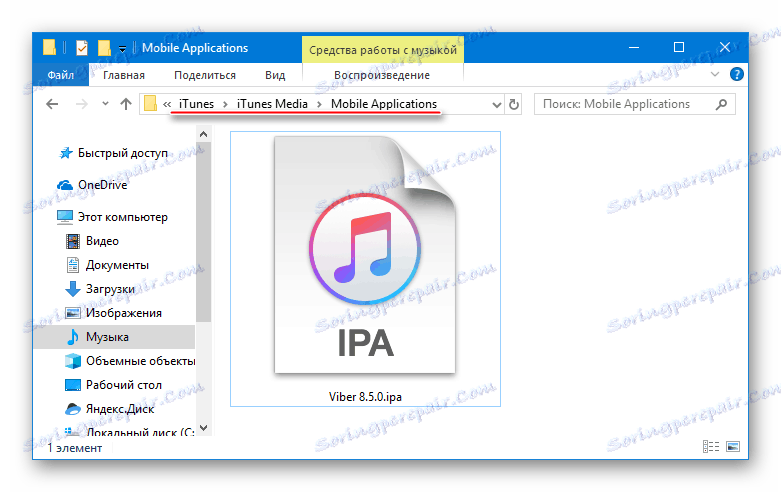
فایل های IPA در فروشگاه App ذخیره می شوند، دانلود شده با استفاده از iTunes و ذخیره شده در طول راه:
C:Usersимя_пользователяMusiciTunesiTunes MediaMobile Applications .
بسته های بیشتر * .ipa و Viber در میان آنها می توانند در iPhone با کمک ابزار های ایجاد شده توسط توسعه دهندگان شخص ثالث نصب شوند. یکی از محبوب ترین نرم افزار غیر رسمی برای کار با دستگاه های اپل، از جمله نصب برنامه ها از یک رایانه، است iTools .
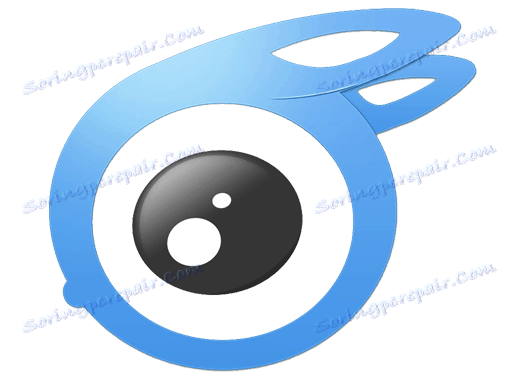
- ITulse را بر روی رایانه خود دانلود و نصب کنید.
![Viber for iPhone دانلود iTools برای نصب مسنجر]()
دستورالعمل های نصب را می توان در مواد یافت، که در جزئیات عملکرد ابزار و مزایای آن را شرح می دهد.
![برنامه نصب iTools برای نصب Viber در iPhone]()
- راه اندازی برنامه iTools
![iTools راه اندازی برای نصب Viber برای آیفون آیپا]()
و آیفون را به پورت USB کامپیوتر وصل کنید.
![iTools آیفون به کامپیوتر متصل است]()
- با کلیک کردن بر روی همان مورد در منوی سمت چپ پنجره iTools، به قسمت «برنامه ها» بروید.
![منوی برنامه iTools]()
- با کلیک بر روی "+" در بالای کتیبه مشاوره در بالای پنجره، با تابع "نصب" تماس بگیرید. در «Explorer» باز شده ، مسیر را به محل فایل ipa Viber تعریف کنید، بسته را با برنامه انتخاب کرده و روی «Open» کلیک کنید.
![Viber for iPhone نصب فایل ipa از طریق iTools]()
- صبر کنید برای دانلود به برنامه، برای چک کردن و باز کردن آرشیو ارائه شده توسط aTuls، حاوی نرم افزار برای نصب در دستگاه است.
![iTools دانلود، بررسی، نصب IPA فایل برای آی فون]()
- بعد از مدتی، وبر بر روی آی فون بدون مداخله کاربر نصب خواهد شد و در لیست برنامه های نصب شده نمایش داده شده در iTools قرار می گیرد.
![Viber برای آی فون آیفون فایل از طریق iTools نصب شده است]()
- باز کردن صفحه نمایش آیفون، اطمینان حاصل کنید که آیکون Viber در میان ابزارهای دیگر نرم افزار وجود دارد. پیام رسان را شروع کنید و حساب را در سرویس فعال کنید.
![Viber برای آیفون راه اندازی پس از نصب فایل IPA از طریق iTools]()
- Viber در iPhone آماده استفاده است!
![Viber برای آیفون ipa-file نصب شده از طریق iTools برای عملیات آماده است]()
روش 3: فروشگاه App
روش های نصب Viber در آی فون بسیار موثر و تنها در شرایط خاص موثر هستند، اما شما نمی توانید آنها را ساده ترین نامگذاری کنید. برای صاحبان به طور کامل پیکربندی آیفون عامل در iOS 9.0 و بالاتر، بهترین راه حل این است که از روش نصب رسمی Weiber، ارائه شده توسط اپل - دانلود از فروشگاه App، از پیش نصب شده در تمام تولید کننده گوشی های هوشمند استفاده کنید.
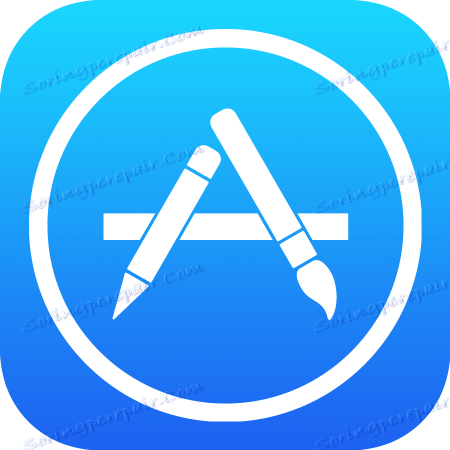
- با استفاده از نماد سرویس بر روی صفحه نمایش iPhone، فروشگاه App را باز کنید.
![Viber for iPhone - راه اندازی فروشگاه App برای نصب مسنجر فوری]()
- روی «جستجو» کلیک کنید و برای جستجوی صفحه برنامه پیامرسان، در « field » در « query » وارد کنید. اولین نتیجه ذکر شده هدف است - روی آن کلیک کنید.
![Viber برای برنامه جستجوی آیفون در فروشگاه App]()
- نماد "Viber" برای رفتن به صفحه با اطلاعات دقیق تر در مورد برنامه ضربه بزنید.
![Viber برای آیفون در فروشگاه App - اطلاعات دقیق در مورد برنامه]()
- تصویر ابر را با فلش به سمت پایین لمس کنید و منتظر بمانید که اجزاء برای دانلود. بعد از دانلود فایل مورد نیاز، نصب اتوماتیک Weiber آغاز خواهد شد، که با ظاهر دکمه OPEN پایان می یابد.
![دانلود Viber برای آیفون، باز کردن از فروشگاه App را نصب کنید]()
- این نصب نصب مشتری Viber برای iOS را تکمیل می کند. برنامه را باز کنید، ID را فعال کنید.
![Viber برای آیفون از راه اندازی فروشگاه App، فعال سازی]()
شما می توانید از طریق یکی از محبوب ترین خدمات ارسال / دریافت اطلاعات را شروع کنید!
![Viber برای iPhone از فروشگاه برنامه نصب، فعال، پیکربندی شده و آماده استفاده است]()
بنابراین، کاربران گوشی های هوشمند اپل می توانند به راحتی و به راحتی به شرکت کنندگان یک سیستم مبادله اطلاعات Viber مدرن و چند منظوره بپیوندند. در اغلب موارد نصب برنامه سرویس گیرنده Messenger برای iOS مشکلی ایجاد نمی کند و روند فقط چند دقیقه طول می کشد.